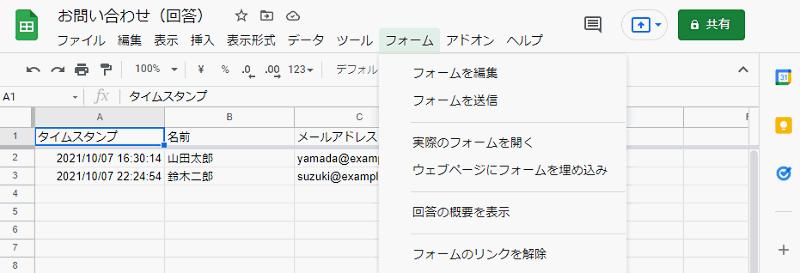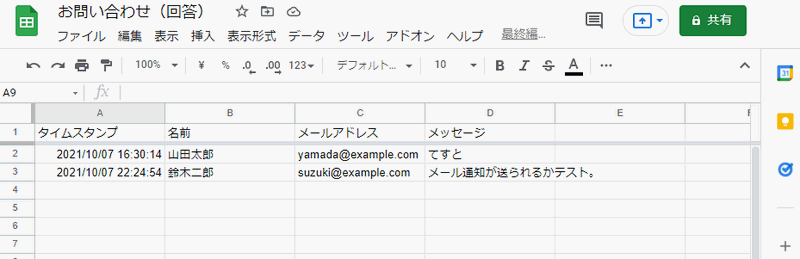<!-- more -->
Googleフォーム、スプレッドシートとの連携を解除する方法
Googleフォームを開く
Googleフォームを開きましょう。
個別のフォームを開く
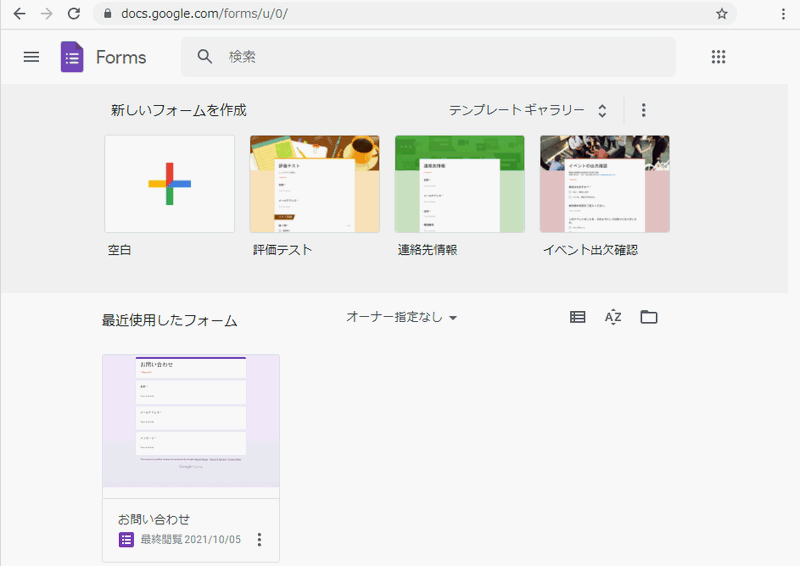
Googleフォーム、最近使用したフォーム
「最近使用したフォーム」のところにある「お問い合わせ」フォームを開きましょう。
「回答」タブを開く
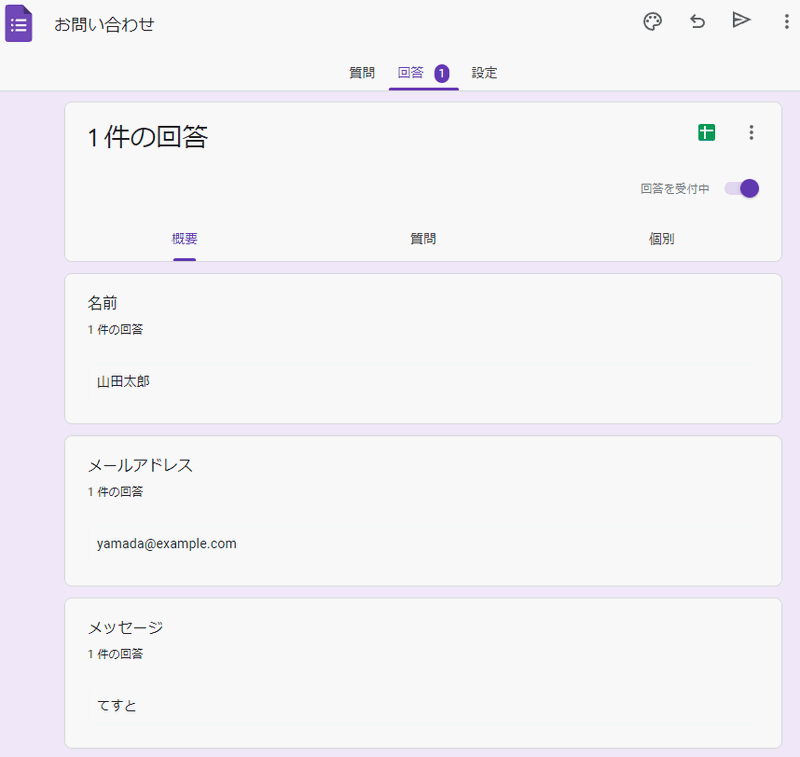
Googleフォーム、回答タブ
フォームの管理画面から、「回答」タブを開きます。
「︙」3点リーダを展開
画面の右上、「回答を受付中」の上にある「︙」をクリックしましょう。
フォームのリンクを解除
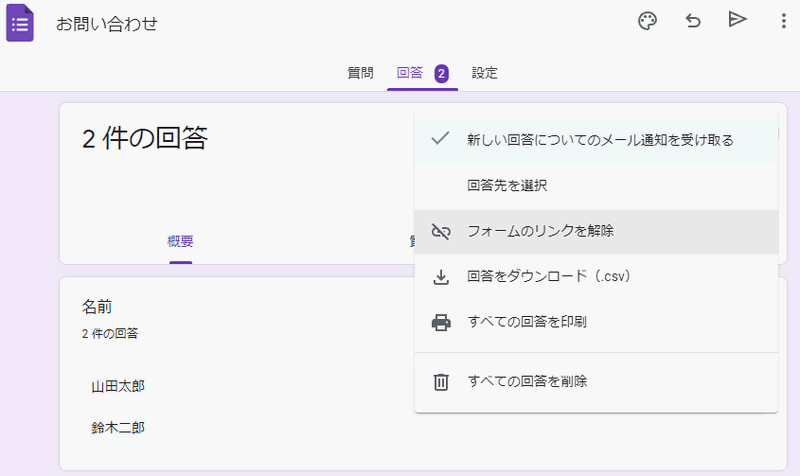
Googleフォーム、フォームのリンクを解除
「フォームのリンクを解除」を選択。
リンクを解除

Googleフォーム、リンクを解除
「現在のスプレッドシートからこのフォームのリンクを解除してもよろしいですか?」
と確認メッセージが表示される。
「リンクを解除」を選択。
以上により、「Googleフォーム」と「Googleスプレッドシート」の連携が解除されます。
連携を解除後も、スプレッドシートのファイル自体は残ります。
必要であれば手動で削除しましょう。
Googleスプレッドシートのホーム画面でファイルを右クリックすれば「削除」というのがあります。
Googleスプレッドシートを確認する
Googleスプレッドシートを開く
Googleスプレッドシートから、シートを開く。
Googleフォームと連携しているとき
上部のメニューで、「ツール」と「アドオン」の間に「フォーム」という項目があります。
「フォーム」という項目があれば、このシートは「Googleフォーム」と連携しています。
「フォームのリンクを解除」を選べば、連携を解除することもできます。
Googleフォームと連携していないとき
上部のメニューで、「ツール」と「アドオン」の間に「フォーム」という項目がありません。
「フォーム」という項目がなければ、このシートは「Googleフォーム」と連携していません。
まとめ
GoogleフォームとGoogleスプレッドシートの連携を解除する方法。
Googleフォームで
「回答」タブ > 「︙」 > 「フォームのリンクを解除」
をクリックする。
または、Googleスプレッドシートで
「フォーム」 > 「フォームのリンクを解除」
をクリックする。
このページは移転しました。